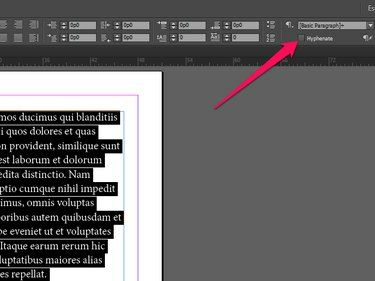
InDesign utiliza un diccionario integrado para identificar las palabras que puede separar.
Credito de imagen: Imagen cortesía de Adobe
De forma predeterminada, Adobe InDesign CC divide las palabras con guiones para que el texto sea más agradable desde el punto de vista estético. Desactive la separación de sílabas para uno o más párrafos desactivando esa función en el Panel de control. Alternativamente, evite que InDesign separe una sola palabra seleccionando Sin descanso en el menú del panel de control.
Uno o más párrafos
Paso 1

Alternativamente, abra el Panel de control presionando "Ctrl + Alt + 6".
Credito de imagen: Imagen cortesía de Adobe
Abre el Ventana menú y seleccione Control si el panel de control no está abierto actualmente.
Video del día
Paso 2

Alternativamente, si solo desea seleccionar un solo párrafo, haga clic en cualquier lugar dentro de él.
Credito de imagen: Imagen cortesía de Adobe
Haga clic en el Herramienta de texto en el panel Herramientas y use el cursor del mouse para seleccionar los párrafos que no desea que InDesign separe.
Paso 3
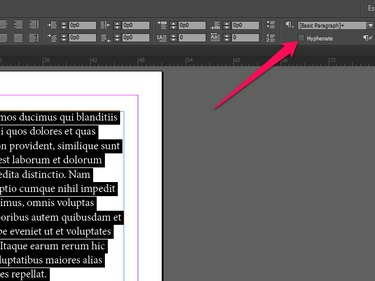
La casilla de verificación Guión está marcada de forma predeterminada.
Credito de imagen: Imagen cortesía de Adobe
Desmarque la Escribir con guión casilla de verificación en el Panel de control para deshabilitar la separación de sílabas para los párrafos seleccionados.
Una sola palabra
Paso 1

Si no puede ver el panel Herramientas, abra el menú "Ventana" y seleccione "Herramientas".
Credito de imagen: Imagen cortesía de Adobe
Haga clic en el Herramienta de texto en el panel Herramientas y use esa herramienta para seleccionar una palabra de su documento.
Paso 2

El menú del panel de control contiene un conjunto de opciones sensibles al contexto.
Credito de imagen: Imagen cortesía de Adobe
Abra el menú del panel de control.
Paso 3

InDesign
Credito de imagen: Imagen cortesía de Adobe
Hacer clic Sin descanso para desactivar la separación de palabras de la palabra seleccionada.
Propina
Evite que InDesign inserte un salto de línea en medio de una palabra compuesta, como "de bajo presupuesto" o "suegra", reemplazando el guión estándar de la palabra por uno que no se rompa. Para insertar un guión que no se separe, presione "Ctrl + Alt + -".
Ajuste la configuración de división de palabras de InDesign seleccionando "División de palabras" en el menú del panel de control. Varias configuraciones impiden que la aplicación separe palabras en mayúsculas o restringen la separación de palabras a palabras de más de un número determinado de letras.
Después de deshabilitar la separación de sílabas para uno o varios párrafos, considere guardar la configuración de párrafo como un nuevo estilo de párrafo abriendo el "Estilo de párrafo". en el panel de control y seleccionando "Nuevo estilo de párrafo". Este enfoque le permite aplicar ese mismo estilo sin guiones a cualquier párrafo en el futuro. documentos.
Advertencia
Desactivar la separación de sílabas puede hacer que sus documentos sean menos agradables estéticamente.



